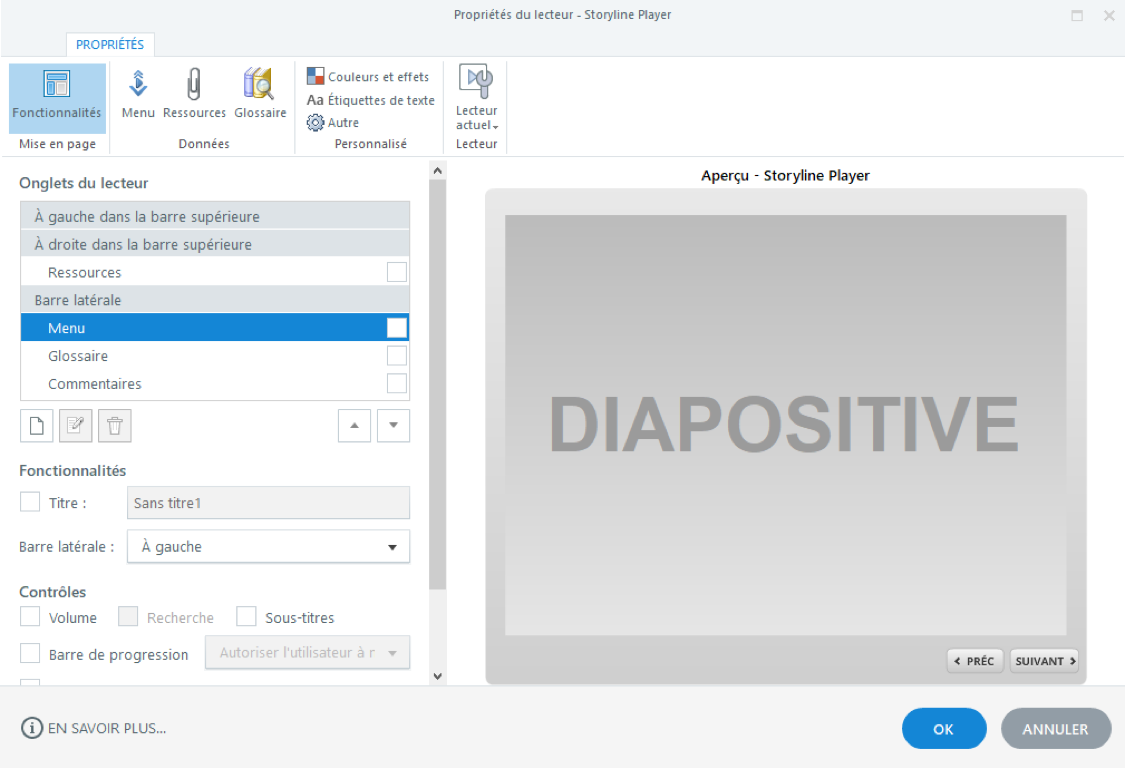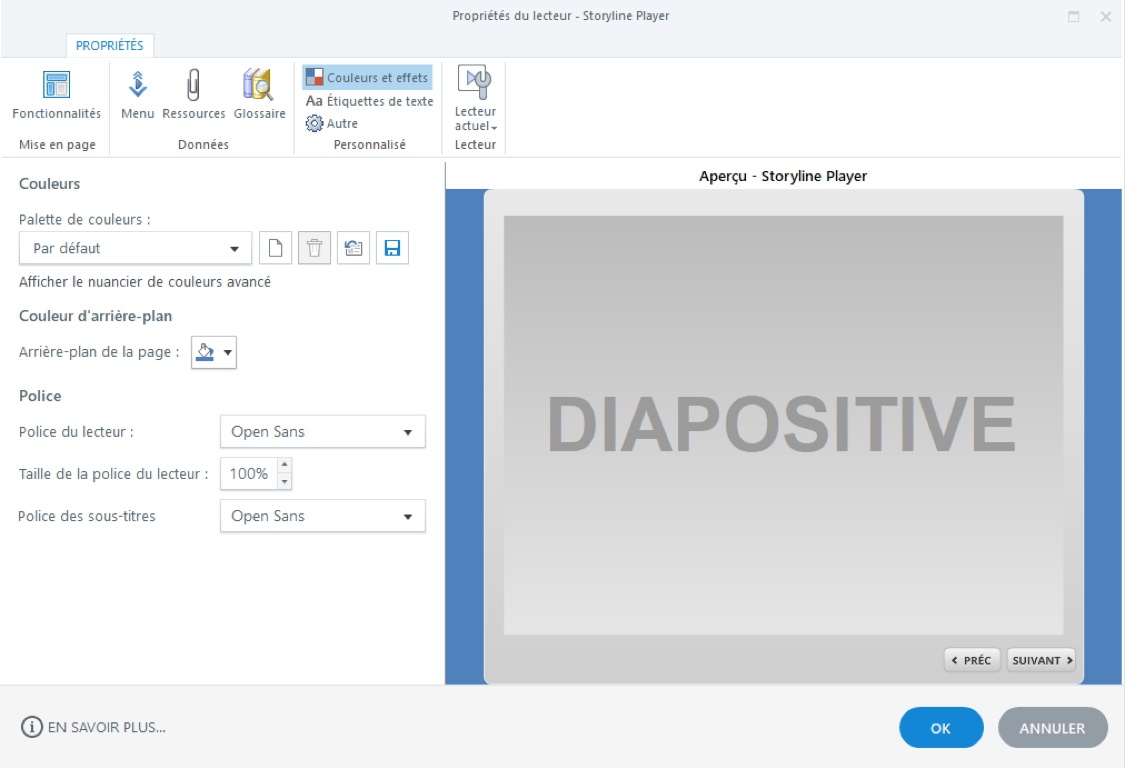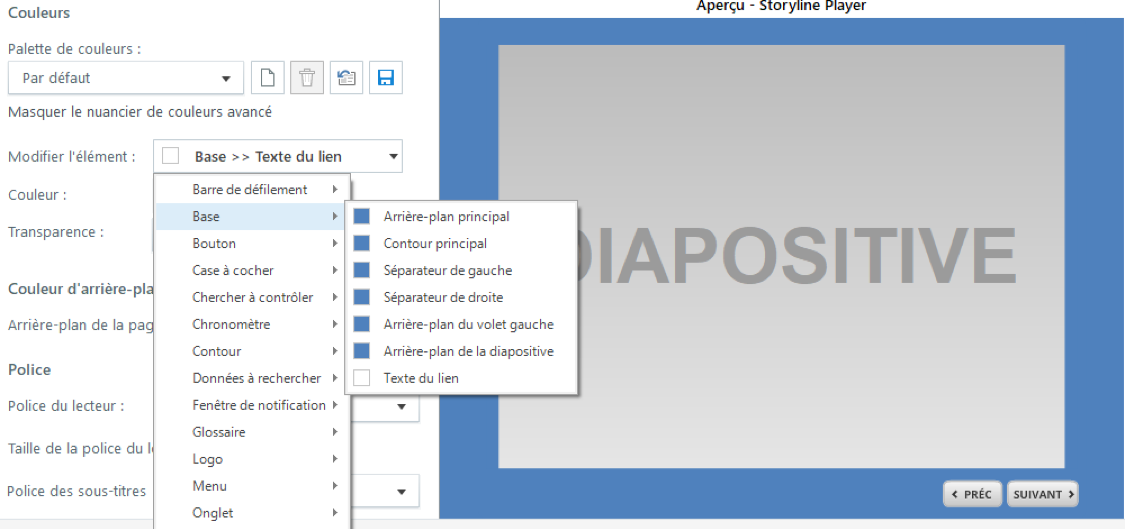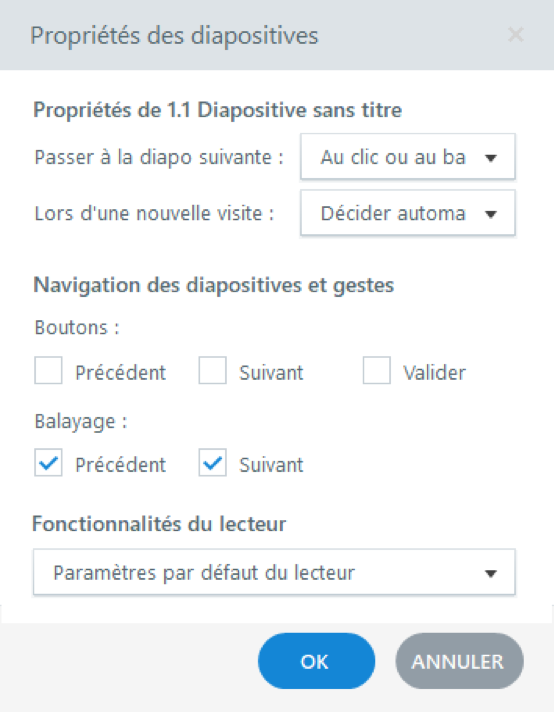Articulate Storyline est un outil très puissant pour créer des modules e-learning interactifs. Et, heureusement, c’est aussi un outil vraiment intuitif et facile à prendre en main. Mais j’ai constaté que de nombreux concepteurs n’utilisaient pas le logiciel de façon optimale et que cela leur faisait perdre du temps. J’ai donc pensé qu’un petit article sur les erreurs à éviter dans Storyline pourrait servir à beaucoup d’autres ! Si vous éliminez ces erreurs de votre flux de travail, vous donnerez un coup de pouce à votre productivité.
Erreur n°1 : travailler depuis un lecteur réseau partagé
C’est une erreur que même des pro qui maîtrisent parfaitement Storyline peuvent parfois faire. Travailler à partir d’un lecteur réseau partagé (comme Dropbox ou Google Drive) ou d’une clé USB est toujours une mauvaise idée car cela augmente le risque de corrompre vos fichiers. Assurez-vous de toujours travailler en local.
Erreur n°2 : ne pas utiliser le Pinceau de reproduction de la mise en forme
J’ai souvent observé des personnes qui passaient beaucoup de temps à créer manuellement des états sur de nombreux objets et je me suis demandée : « Ne savent-ils pas que le Pinceau de reproduction de la mise en forme permet de copier le formatage d’un objet (couleur, police, couleur de trait, etc.) ainsi que tous ses états associés ? »
Il y a un autre outil qui peut vous faire gagner beaucoup de temps, c’est le pinceau de reproduction de l’animation. Reproduisez rapidement des animations sur plusieurs objets grâce à cette fonction très astucieuse.
Erreur n°3 : négliger le lecteur
Vous savez à quoi on reconnaît un module Storyline créé par un débutant ? Au lecteur gris par défaut qui a été laissé tel quel. L’apparence du lecteur est souvent travaillée au dernier moment (quand elle l’est !).
Si vous ne voulez pas perdre du temps à personnaliser l’apparence du lecteur, vous pouvez suivre ces trois étapes pour le rendre invisible afin de créer un look épuré et élégant :
1. Supprimer les fonctionnalités du lecteur
Décochez toutes les options du lecteur (comme le menu, l’onglet Ressources, le titre, etc.) pour qu’elles n’apparaissent plus.
2. Choisir la couleur d’arrière-plan de la page
Décidez de la couleur que vous souhaitez sur votre page (c’est-à-dire la zone qui entoure votre module). Il faut choisir une couleur qui contraste avec la couleur de fond de vos diapos pour que votre contenu soit mis en valeur.
3. Modifier la couleur du lecteur
Cliquez sur Afficher le nuancier de couleurs avancé et modifiez tous les éléments dans Base, sauf le dernier, en les mettant de la même couleur que l’arrière-plan.
4. Supprimer les boutons de navigation des diapositives
En cliquant sur l’engrenage en bas à droite de votre écran, ouvrez le panneau des Propriétés des diapositives et décochez les boutons Précédent et Suivant sur chaque diapositive.
Astuce de pro : si vous allez dans Story View et que vous sélectionnez toutes vos diapos, vous pouvez décocher ces options sur toutes les diapos en une seule fois.
Erreur n°4 : ne pas utiliser le masque des diapositives
Avez-vous déjà perdu beaucoup de temps en faisant des copier-coller du même objet sur plein de diapos de votre module ? Si oui, vous devriez penser plus souvent au masque des diapositives. Le masque des diapositives est une fonction très pratique qui vous permet de créer et d’appliquer des calques sur les diapos. C’est particulièrement utile lorsque plusieurs de vos diapos comprennent les mêmes éléments comme un en-tête ou des options de navigation personnalisées. Le masque des diapositives de Storyline fonctionne comme dans PowerPoint. Si vous ne savez pas vous en servir, je vous conseille cet article : Gagner du temps en créant des mises en pages personnalisées dans PowerPoint.
Erreur n°5 : ne pas nommer les objets
Nommer tous les éléments de votre projet ‒ les diapos, les calques, les objets sur la chronologie ‒ est une bonne pratique qui permet de gagner beaucoup de temps et d’énergie lorsque vous développez vos modules.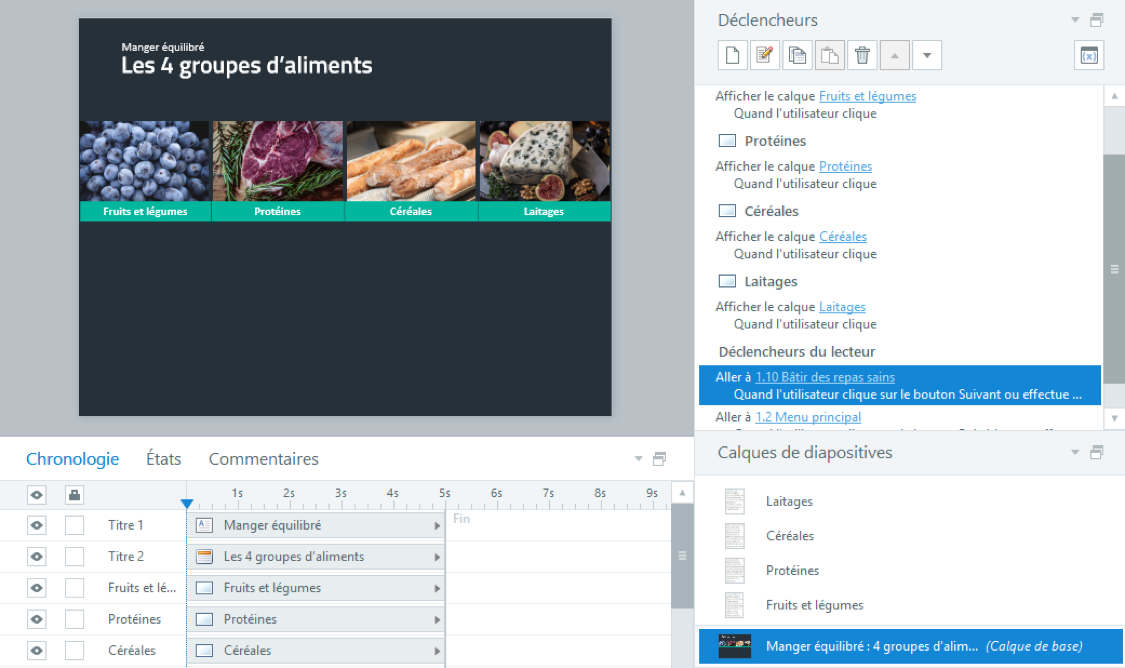
Lorsque vous configurez vos déclencheurs ou lorsque vous utilisez l’affichage formulaire pour des questions au format libre, vous travaillerez plus rapidement et plus efficacement si vos éléments sont déjà nommés. Sans oublier que si vous (ou quelqu’un d’autre) avez besoin par la suite de rouvrir le fichier et de faire des ajustements, vous gagnerez du temps si tout a bien été nommé.
Ce sont quelques unes des erreurs que j’ai vu souvent faire dans Storyline et qui sont faciles à éliminer pour améliorer votre flux de travail et surtout gagner pas mal de temps ! Si avez en tête d’autres erreurs que vous voyez souvent commises chez vos collègues ou chez vous, n’hésitez pas à en faire part dans les commentaires.
Vous voulez essayez ce que vous avez appris mais vous ne possédez par les logiciels Articulate ? Essayez gratuitement Articulate 360 pendant 30 jours et abonnez-vous au blog pour ne rater aucun conseil sur tout ce qui touche au e-learning.